
Mac पर पृष्ठ में फ़िट होने के लिए पृष्ठों को छोटा या बड़ा करें
आप किसी दस्तावेज़ को अपने प्रिंटर में समुचित बनाने के लिए इसे स्केल कर सकते हैं। उदाहरण के लिए, यदि आपके पास A4 दस्तावेज़ है, तो आप इसे 8.5-बाय-11-इंच काग़ज़ पर समुचित बनाने के लिए स्केल कर सकते हैं। आप प्रिंटेड दस्तावेज़ के प्रकटन को छोटा या बड़ा करने के लिए दस्तावेज़ के मूल आकार का प्रतिशत निर्दिष्ट करते हैं। यदि आप दस्तावेज़ स्केल करते हैं, तो दस्तावेज़ प्रिंट करने से पहले इसका प्रीव्यू बेहतर होता है।
अपने Mac पर किसी दस्तावेज़ के खुले होने पर, चुनें फ़ाइल > प्रिंट करें।
प्रिंट डायलॉग में नीचे स्क्रोल करें और काग़ज़ संचालन पर क्लिक करें।
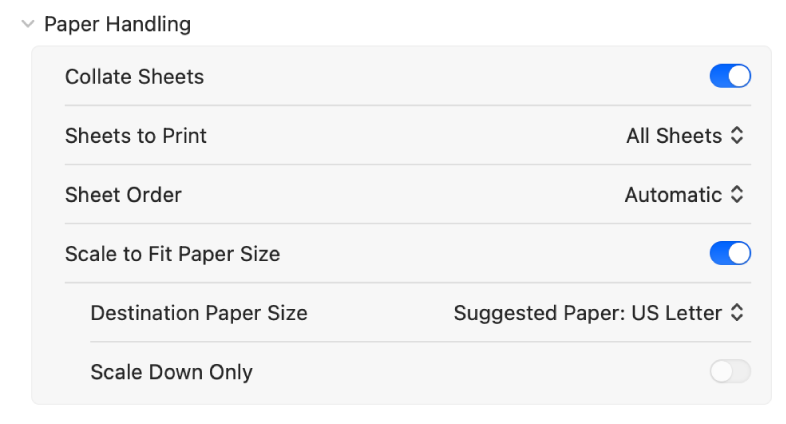
निम्न में से कोई एक कार्य करें :
काग़ज़ आकार फ़िट करने के लिए स्केल करें : काग़ज़ में फ़िट होने के लिए पृष्ठ के आकार को बढ़ाने या घटाने के लिए, फ़िट करने के लिए स्केल करें बटन पर क्लिक करें। पूरे पृष्ठ की इमेज को कागज़ के आकार में फ़िट करने के लिए संपूर्ण इमेज प्रिंट करें चुनें। पूरे पृष्ठ की इमेज को कागज़ के आकार में फ़िट करने के लिए संपूर्ण काग़ज़ भरें चुनें (शायद काग़ज़ के आकार के आयामों के भीतर पृष्ठ की इमेज को क्लिप करना)।
गंतव्य काग़ज़ आकार : सुझाए गए काग़ज़ आकार पॉप-अप मेनू से अपने प्रिंटर के काग़ज़ का आकार चुनें।
केवल स्केल डाउन : पृष्ठ में फ़िट होने के लिए पृष्ठ को स्केल अप होने से रोकने के लिए “केवल स्केल डाउन” बटन पर क्लिक करें।
यदि आप दस्तावेज़ को केवल इसलिए स्केल करना चाहते हैं, क्योंकि यह प्रिंटर के काग़ज़ के लिए बहुत बड़ा है, तो केवल कम करें विकल्प चुनें। (यदि यह विकल्प चुना जाता है लेकिन दस्तावेज़ आपके काग़ज़ के लिए बहुत बड़ा नहीं है, तो दस्तावेज़ अपने मूल आकार में प्रिंट होता है)।
प्रिंट करें पर क्लिक करें।